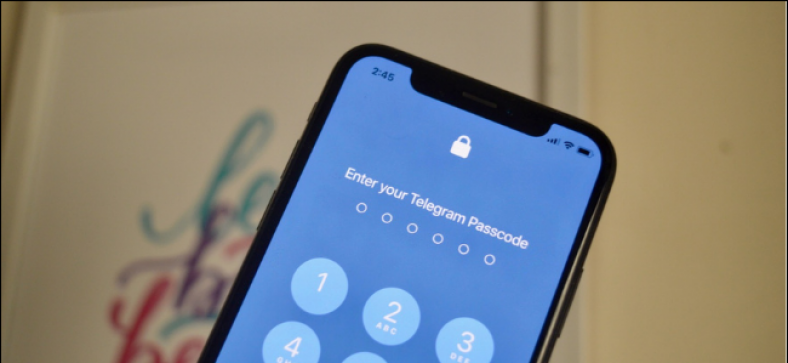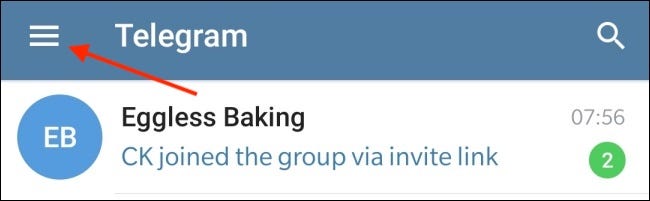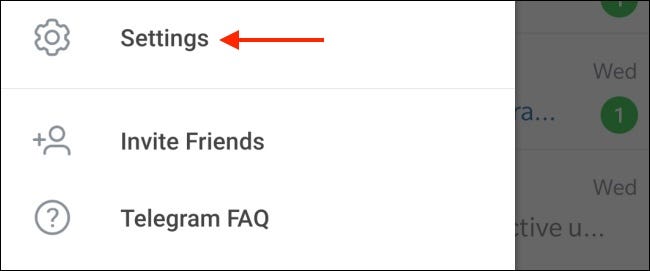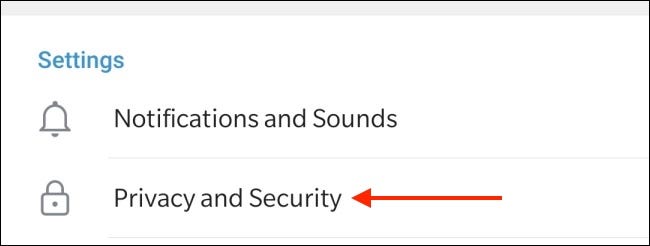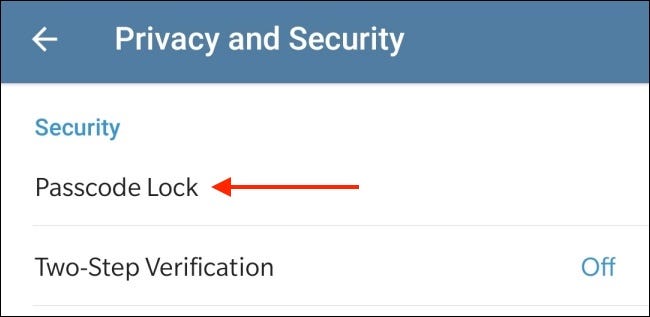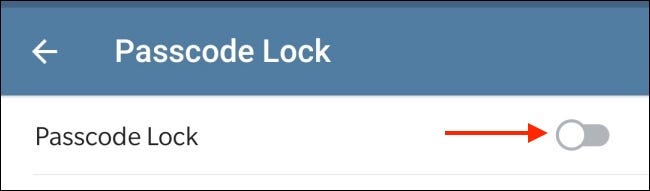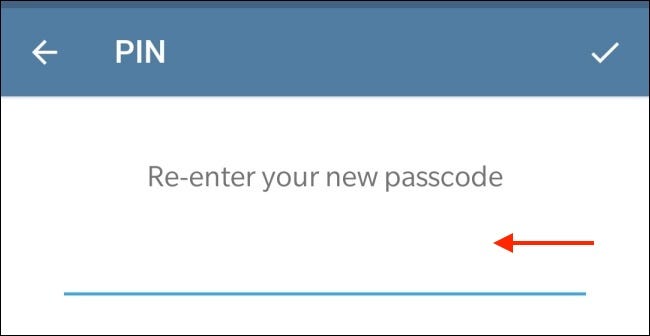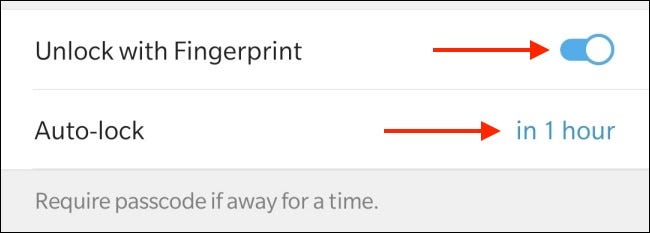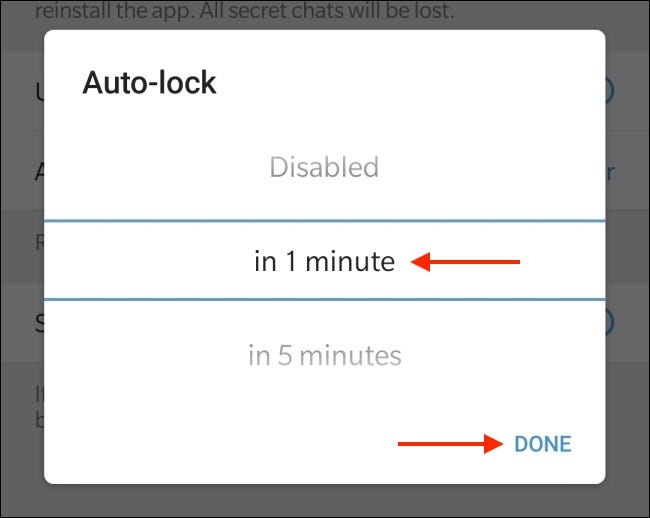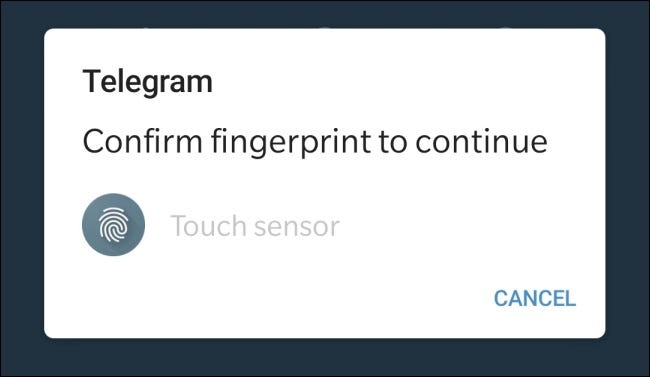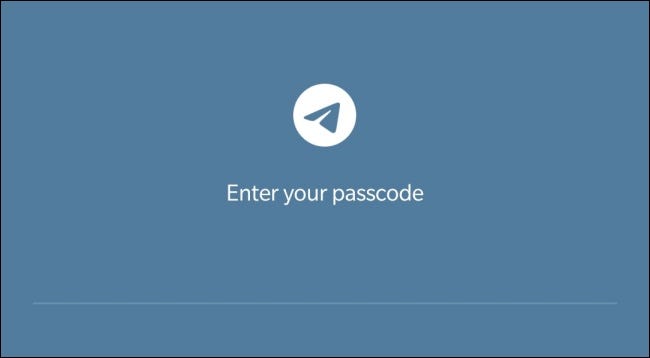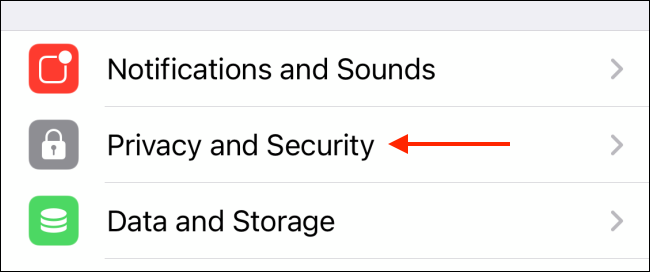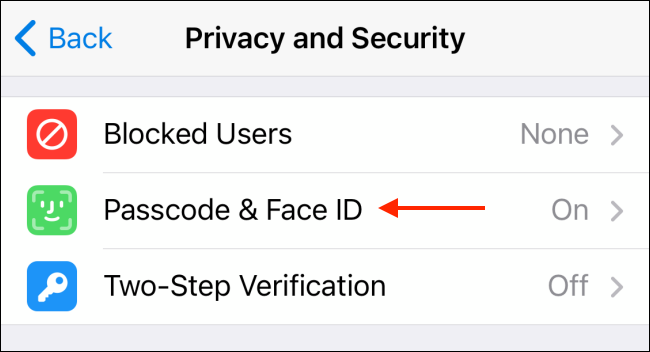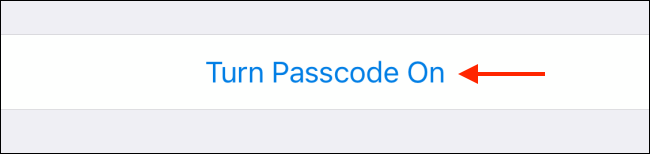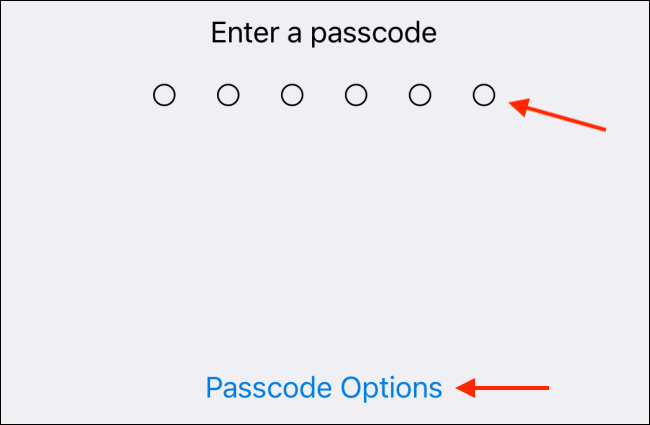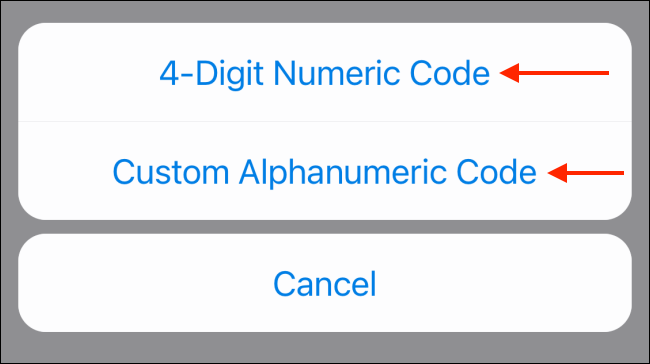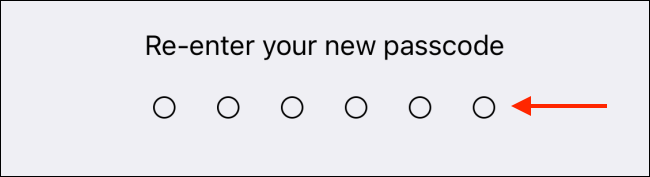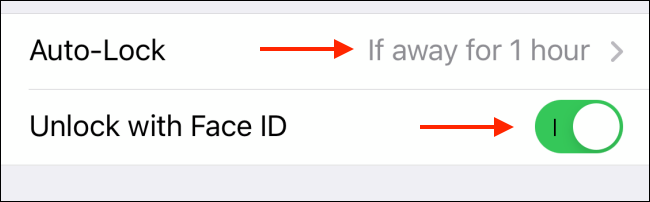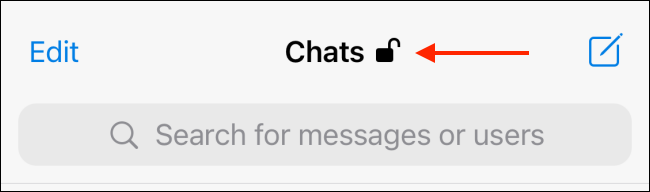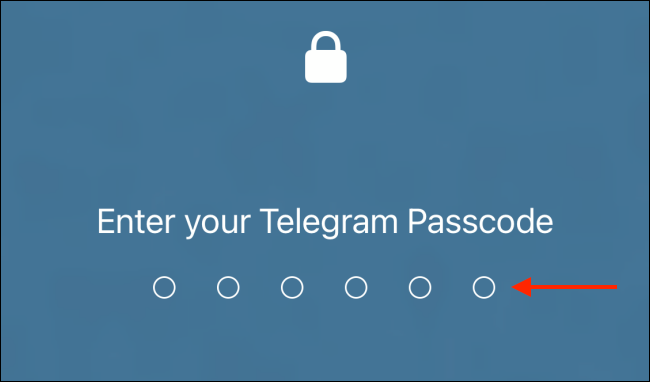ໂທລະເລກ ດີຫຼາຍ ສຳ ລັບການສົ່ງຂໍ້ຄວາມຫາບຸກຄົນແລະກຸ່ມໃຫຍ່. ເຈົ້າສາມາດເພີ່ມຄວາມປອດໄພຊັ້ນພິເສດໃສ່ ໂທລະເລກ ການນໍາໃຊ້ສັນຍາລັກ passage ຫຼື ພິມນິ້ວມື ຫຼື ໃບຫນ້າໃບຫນ້າ. ນີ້ແມ່ນວິທີປົກປ້ອງຂໍ້ຄວາມ ໂທລະເລກ ລະຫັດຜ່ານໃນ iPhone ແລະ Android.
ໂທລະເລກ ມັນມີລະບົບລັອກລະຫັດຜ່ານຕາມແອັບ app. ການຕັ້ງລະຫັດລັອກນີ້ຕ້ອງຖືກຕັ້ງໄວ້ໃນແຕ່ລະອຸປະກອນ. ລະຫັດບໍ່ໄດ້ຖືກຊິງຄ between ລະຫວ່າງອຸປະກອນຂອງເຈົ້າ, ແລະມັນບໍ່ໄດ້ເຊື່ອມໂຍງກັບບັນຊີ ໂທລະເລກ ຂອງເຈົ້າ. ຖ້າເຈົ້າລືມລະຫັດ, ເຈົ້າຈໍາເປັນຕ້ອງລຶບແອັບໃດນຶ່ງອອກ ໂທລະເລກ ແລະຕິດຕັ້ງມັນຄືນໃ່.
ເຈົ້າຈະກູ້ຄືນການສົນທະນາທັງົດ ໂທລະເລກ ຖ້າສິ່ງນີ້ເກີດຂຶ້ນ, ແຕ່ເຈົ້າຈະສູນເສຍທັງົດ ການສົນທະນາລັບ . ຂໍ້ຄວາມຖືກລຶບ, ເນື່ອງຈາກມັນບໍ່ໄດ້ຖືກຊິ້ງຂໍ້ມູນໂດຍໃຊ້ເຊີບເວີ ໂທລະເລກ ແທນທີ່ຈະ, ມັນຖືກເກັບໄວ້ໃນເຄື່ອງຢູ່ໃນເຄື່ອງ.
ປົກປ້ອງຂໍ້ຄວາມ Telegram ດ້ວຍລະຫັດຜ່ານໃນ Android
ເຈົ້າສາມາດປົກປ້ອງແອັບພລິເຄຊັນໄດ້ ໂທລະເລກ ລະຫັດຜ່ານແລະລາຍນິ້ວມື Android ຂອງເຈົ້າ. ການກະກຽມມັນ,
- ເປີດແອັບ ໂທລະເລກ ຢູ່ໃນສະມາດໂຟນຂອງເຈົ້າທີ່ໃຊ້ໄດ້ Android ،
- ຈາກນັ້ນຄລິກປຸ່ມເມນູສາມແຖວຢູ່ໃນແຈເບື້ອງຊ້າຍດ້ານເທິງ.
- ທີ່ນີ້, ເລືອກທາງເລືອກ”ການຕັ້ງຄ່າ".
- ດຽວນີ້, ເລືອກ“ຄວາມເປັນສ່ວນຕົວແລະຄວາມປອດໄພ".
- ຈາກພາກສ່ວນຄວາມປອດໄພ", ແຕະໃສ່"ລັອກລະຫັດຜ່ານ".
- ສະຫຼັບ”ລັອກລະຫັດຜ່ານເພື່ອເປີດໃຊ້ຄຸນສົມບັດ.
- ຕໍ່ໄປ, ສ້າງລະຫັດຕົວເລກສີ່ຕົວເລກ.
- ຈາກນັ້ນໃສ່ມັນເຂົ້າໄປອີກເພື່ອບັນທຶກລະຫັດຜ່ານ.
- ດຽວນີ້ເປີດໃຊ້ລະຫັດຜ່ານແລ້ວ.
ດຽວນີ້ເຈົ້າຈະເຫັນຄຸນສົມບັດນັ້ນ”ປົດລັອກດ້ວຍລາຍນິ້ວມືເປີດ ນຳ ໃຊ້ຕາມຄ່າເລີ່ມຕົ້ນ. ເຈົ້າສາມາດປິດມັນໄດ້ຖ້າເຈົ້າບໍ່ຕ້ອງການປົດລັອກດ້ວຍລາຍນິ້ວມືຂອງເຈົ້າ.
ໂດຍຄ່າເລີ່ມຕົ້ນ, ມັນຖືກລັອກໄວ້ ໂທລະເລກ ອັດຕະໂນມັດຫຼັງຈາກພຽງແຕ່ຫນຶ່ງຊົ່ວໂມງ. ເຈົ້າສາມາດຄລິກໃສ່ຕົວເລືອກ“ລັອກອັດຕະໂນມັດເພື່ອປ່ຽນເວລາລະຫວ່າງນຶ່ງນາທີກັບ 45 ຊົ່ວໂມງ.
- ຈາກບ່ອນນີ້, ເຈົ້າຍັງສາມາດປິດການໃຊ້ງານຄຸນສົມບັດຖ້າເຈົ້າຕ້ອງການ. ເມື່ອ ສຳ ເລັດແລ້ວ, ກົດທີ່ປຸ່ມ "مເພື່ອຊ່ວຍປະຢັດມັນ.
- ຖ້າເຈົ້າຕ້ອງການລັອກແອັບ Telegram ດ້ວຍຕົນເອງ, ແຕະໄອຄອນລັອກຈາກ ໜ້າ ຈໍ“ Telegram”.ແຊັດ".
- ດຽວນີ້, ເມື່ອເຈົ້າເປີດແອັບ Telegram ອີກຄັ້ງ, ທຳ ອິດເຈົ້າຈະເຫັນຕົວເລືອກໃນການປົດລັອກແອັບໂດຍການໃຊ້ລາຍນິ້ວມືຂອງເຈົ້າ.
- ເຈົ້າສາມາດອອກຈາກ ໜ້າ ຈໍນີ້ແລະໃຊ້ລະຫັດຜ່ານແທນຖ້າເຈົ້າຕ້ອງການ.
ປົກປ້ອງຂໍ້ຄວາມ Telegram ດ້ວຍລະຫັດຜ່ານໃນ iPhone
ຖ້າເຈົ້າໃຊ້ iPhone, ເຈົ້າສາມາດປົກປ້ອງ Telegram ດ້ວຍລະຫັດຜ່ານແລະເຂົ້າຫາແອັບໄດ້ໄວໂດຍໃຊ້ Touch ID ຫຼື Face ID (ຂຶ້ນກັບອຸປະກອນຂອງເຈົ້າ).
- ເພື່ອເລີ່ມຕົ້ນ, ເປີດແອັບ Tel Telegram ຢູ່ທີ່ iPhone ຂອງເຈົ້າ,
- ແລະໄປທີ່ແຖບ "ການຕັ້ງຄ່າ".
- ດຽວນີ້, ໄປຫາພາກ“ ຄວາມເປັນສ່ວນຕົວແລະຄວາມປອດໄພ”.
- ທີ່ນີ້, ເລືອກທາງເລືອກ”Passcode & ໃບຫນ້າໃບຫນ້າ(ເຈົ້າອາດຈະເຫັນຂໍ້ຄວາມທີ່ແຕກຕ່າງກັນຂຶ້ນກັບອຸປະກອນຂອງເຈົ້າ.).
- ຈາກ ໜ້າ ຈໍນີ້, ກົດທີ່ຕົວເລືອກ "ເປີດລະຫັດຜ່ານ".
- ທີ່ນີ້, ໃສ່ລະຫັດຫົກຕົວເລກ.
- ໃຫ້ຄລິກໃສ່ປຸ່ມ "ຕົວເລືອກລະຫັດຜ່ານເພື່ອເບິ່ງລະຫັດຜ່ານທີ່ແຕກຕ່າງກັນ.
- ຈາກບ່ອນນີ້, ເຈົ້າສາມາດປ່ຽນເປັນລະຫັດຕົວເລກສີ່ຕົວເລກຫຼືລະຫັດຕົວເລກແລະຕົວເລກທີ່ຍາວກວ່າ.
- ຫຼັງຈາກໃສ່ລະຫັດຜ່ານຂອງເຈົ້າ, ໃຫ້ໃສ່ມັນເຂົ້າໄປອີກເພື່ອຢືນຢັນ.
ດຽວນີ້ຄຸນສົມບັດການລັອກລະຫັດຜ່ານຖືກເປີດໃຊ້ງານແລ້ວ. ອັນນີ້ຍັງຈະເປີດໃຊ້ງານຄຸນສົມບັດການປົດລັອກ ໃບຫນ້າໃບຫນ້າ ຫຼື Touch ID ອັດຕະໂນມັດ.
ຖ້າເຈົ້າຕ້ອງການປິດການ ນຳ ໃຊ້ອັນໃດອັນ ໜຶ່ງ, ຄລິກທີ່ປຸ່ມສະຫຼັບຖັດຈາກ "ຕົວເລືອກ"ປົດລັອກດ້ວຍ Face ID"(ຫຼື"ປົດລັອກດ້ວຍ Touch ID").
ຕາມຄ່າເລີ່ມຕົ້ນ, Telegram ຈະລັອກແອັບໄວ້ສະເພາະເມື່ອເຈົ້າບໍ່ຢູ່ເປັນເວລາ ໜຶ່ງ ຊົ່ວໂມງ. ເພື່ອປ່ຽນແປງສິ່ງນີ້,
- ໃຫ້ຄລິກໃສ່ຕົວເລືອກ "ລັອກອັດຕະໂນມັດ".
- ຈາກບ່ອນນີ້, ເຈົ້າສາມາດປິດການ ນຳ ໃຊ້ຄຸນສົມບັດຫຼືເລືອກຈາກ ກຳ ນົດເວລາ ໜຶ່ງ ນາທີຫາຫ້າຊົ່ວໂມງ.
- ເຈົ້າຍັງສາມາດລັອກແອັບ Telegram ດ້ວຍຕົນເອງໄດ້ໂດຍການແຕະໃສ່ໄອຄອນລັອກຈາກເບື້ອງເທິງຂອງ ໜ້າ ຈໍ“ Telegram”.ແຊັດ".
- ຄັ້ງຕໍ່ໄປທີ່ເຈົ້າເປີດແອັບ Tel Telegram, ມັນຈະສະແກນໃບ ໜ້າ ຂອງເຈົ້າໂດຍອັດຕະໂນມັດດ້ວຍ Face ID.
ຖ້າເຈົ້າກໍາລັງໃຊ້ Touch ID, ເຈົ້າຈະຖືກຖາມໃຫ້ສະແກນລາຍນິ້ວມືຂອງເຈົ້າ. ຖ້າອັນນັ້ນບໍ່ເຮັດວຽກ, ເຈົ້າສາມາດໃສ່ລະຫັດຂອງເຈົ້າໄດ້.
ສົງໄສວ່າແມ່ນຫຍັງຄືຄວາມແຕກຕ່າງລະຫວ່າງສັນຍານແລະ Telegram ເມື່ອເວົ້າເຖິງຄວາມເປັນສ່ວນຕົວແລະຄຸນສົມບັດ? ອ່ານ ຄູ່ມືສັນຍານ vs Telegram ຮູ້ເພີ່ມເຕີມ!